你想知道如何 將三星筆記轉移到iPhone嗎?對於任何想要跟蹤關鍵任務和義務的人來說,做筆記都是必不可少的。筆記溫柔地提醒我們需要完成什麼。Samsung Notes 是一個理想的平臺,允許使用者方便地從智慧手機上做筆記。但是,從三星手機切換到iPhone可能會令人生畏,因為您必須將寶貴的筆記從三星轉移到iPhone。
有多種方法可以將三星筆記遷移到iPhone。閱讀本文,瞭解將三星筆記輕鬆移動到iPhone上的不同技術。

Google Keep 提供了將 Samsung 筆記移動到 iPhone 的最方便、最直接的方式。Google Keep 是一款完美的多平臺筆記應用程式,可以毫不費力地與 Google 帳戶連結,讓傳輸三星筆記變得容易!但請注意,您必須在兩台設備上使用類似的 Google 帳戶,才能通過 Google Keep 在三星和 iPhone 之間傳輸筆記。
請按照以下簡單步驟操作:
步驟 1。在三星手機上下載 Google Keep 應用程式並啟動它。將出現一個彈出視窗,詢問您是否要打開同步。按兩下開啟同步,以便應用程式與您的 Google 資料同步。完成後,打開“三星筆記”部分以選擇一個筆記。
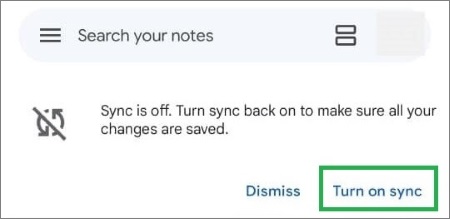
第2步。準備好轉移您的筆記了嗎?選擇您要共用的筆記,然後按“共用”。在這裡,在選擇Google Keep之前,請確定您更喜歡圖像格式還是文本格式。現在將筆記保存在應用程式中!重複這些步驟,直到所有筆記都已安全遷移。
第 3 步。在iPhone上,轉到App Store並下載 Google Keep。啟動應用程式並使用您在三星手機上使用的相同 Google 帳戶登錄。登錄后,所有筆記將自動傳輸!
另請參閱:
Google Sync 還可以毫不費力地將三星筆記移動到 iPhone 上!Google 帳戶同步功能可讓您訪問iOS平臺上的Android內容。將三星筆記分享到iPhone的最有效方法是與Google自動同步。它可靠、安全,並允許跨設備即時訪問,無需額外費用!
以下是通過Google Sync 將 Samsung 筆記移動到 iPhone 的步驟:
步驟 1。在三星設備上啟動「設置」應用程式,然後點擊「帳戶」按鈕。找到該部分中的“Google”選項卡。
第2步。要 將您的日曆、聯繫人和筆記同步到雲端,請打開Google並打開「立即同步」選項。如果您只喜歡特定的數據同步,例如單獨的 Notes,請選擇部分同步並啟用「保留筆記」 選項。
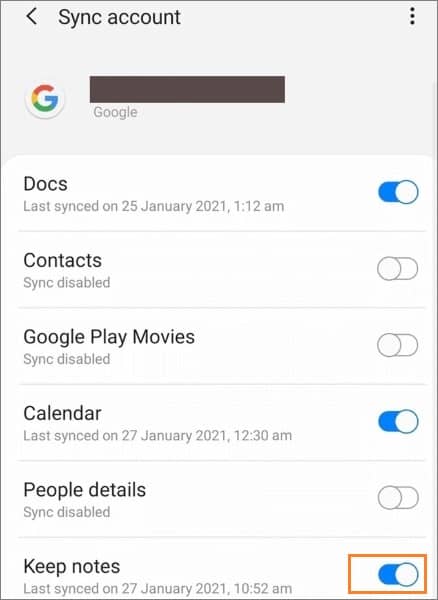
第 3 步。在iPhone上啟動「設置」應用程式,選擇聯繫人,日曆,郵件和便箋,然後點擊「添加帳戶」按鈕。

第 4 步。輸入正確的Google帳戶並登錄。按兩下一步按鈕並啟用註釋選項。所有筆記都將從雲端移動到您的iPhone。
Dropbox 是一種有益的雲存儲服務,可在 Android 和 iOS 平臺上使用。這意味著您可以從三星或iPhone訪問它,前提是有穩定的互聯網連接,使文件共用變得快速而簡單。
請按照以下簡單步驟瞭解如何使用Dropbox將筆記從 Samsung 放在 iPhone:
步驟 1。在三星設備上啟動「Notes」應用程式。
第2步。選擇您要移動的所有筆記,然後點擊三個點。現在點擊「分享」按鈕。
第 3 步。從彈出視窗中選擇「Dropbox」作為共用方式。
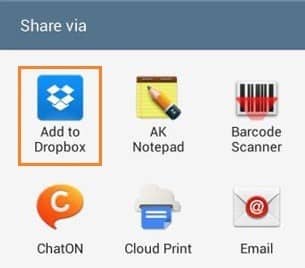
第 4 步。在您的 iPhone 裝置上啟動 Dropbox 以存取其儲存空間。
看看這些是否也有説明:
如何將檔從 Android 傳輸到iPhone [完整解決方案]
您可以利用電腦上的Samsung Notes應用程式將筆記從Samsung傳輸到iPhone。它在 Microsoft Store 中可供擁有 PC 的使用者使用。安裝完成並可供使用后,請按照以下步驟操作:
步驟 1。要將數據從Samsung Notes複製到您的iCloud帳戶中,請在計算機上打開應用程式並選擇所需的註釋。通過用游標突出顯示並按「CTRL+C」來複製其內容。接下來,如果您已經有帳戶,請在網路瀏覽器中訪問 iCloud的官方網站 並登錄。否則,請快速創建一個,以便您可以繼續複製資訊。

第2步。登錄您的iCloud帳戶並打開「便箋」選項卡。創建一個筆記,粘貼要傳輸的Samsung Notes中所有複製的數據,然後保存它。重做此過程,直到成功傳輸每條資訊。要完成此操作,請切換到iPhone並檢查是否啟用了Apple Notes上的iCloud同步。驗證后,您就完成了。(iCloud儲存空間不足?
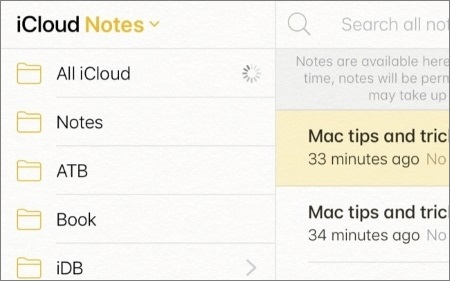
第 3 步。要使您的筆記顯示在Apple Notes上,請進入iPhone上的“設置”選項,然後選擇Apple帳戶的配置檔。隨後,按“iCloud”,然後點擊“全部顯示”。在此螢幕上,您將能夠選擇“註釋”。啟用「同步此 iPhone」設定(如果尚未啟用)。完成這些步驟后,筆記將很快在Apple Notes中可見!

儘管將筆記從三星傳輸到iPhone可能需要一些時間並且需要耐心,但有一種更簡單的方法。電子郵件可以有效地用於移動您的筆記。
其工作原理如下:
步驟 1。在Samsung設備上啟動“Notes”應用程式,然後選擇要移動的便箋。
第2步。點擊「共用」按鈕,然後從出現的彈出視窗中選擇「作為電子郵件」 按鈕。
第 3 步。在顯示的欄位中輸入您的電子郵件位址。
第 4 步。點擊「發送」按鈕。
第 5 步。在您的 iPhone 上,登錄您的電子郵件並下載您的筆記。

也可以參考:
將數據從 Android 傳輸到 Android 的高效 9 種方法 [不容錯過]
將Android數據傳輸到iPhone的最簡單方法是使用第三方軟體,例如 Coolmuster Mobile Transfer.Coolmuster Mobile Transfer 是一個可靠的應用程式,支援以安全的方式在不同設備之間傳輸數據。
該數據傳輸軟體是一種多合一解決方案,可讓您毫不費力地在iOS、Android、iPad、iPhone、iPod Touch 之間共用和移動數據,不勝枚舉。它甚至可以與三星、LG、索尼、谷歌、HTC 和摩托羅拉等流行品牌的設備配合使用。您可以放心,在兩部手機之間傳輸數據時,它不會覆蓋任何現有數據。
主要特點
要藉助Coolmuster Mobile Transfer將數據從Android設備傳輸到iPhone,請按照下列步驟操作:
01通過將軟體下載並安裝到您的PC或 Mac上開始該過程。安裝完成後,啟動程式,然後按下可用選項中的「移動傳輸」按鈕。
02使用USB和照明電纜將三星手機和iPhone連接到計算機。在Samsung設備上啟用USB調試模式,然後點擊iPhone的“信任”彈出視窗以驗證連接。
03仔細選擇要遷移的數據。該程式允許在設備之間 傳輸聯繫人 和文檔。之後,按兩下「開始複製」以立即開始將您的內容從 Android 移動到 iOS !

04完成數據傳輸後,該程式將通知您「傳輸已完成」 ,並提供有關您的傳輸的詳細報告。
將筆記從三星轉移到iPhone可能具有挑戰性。但是,您可以輕鬆地使用上述任何一種方法在iPhone上獲取三星筆記。同時,我們強烈建議使用 Coolmuster Mobile Transfer 將聯繫人和文檔從 Android 移動到iPhone。該軟體可靠、安全,並提供易於使用的傳輸數據介面。
相關文章:
LG到iPhone轉移:以2種驚人的方式將數據從LG傳輸到iPhone
如何將 Android 手機與平板電腦(iPad和 Android 平板電腦)同步?